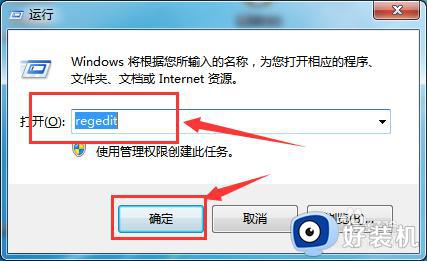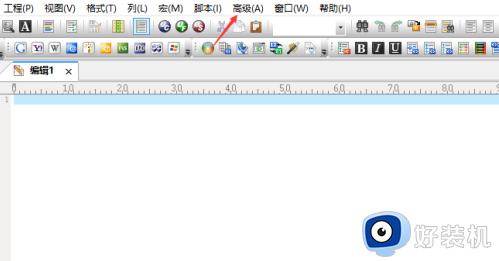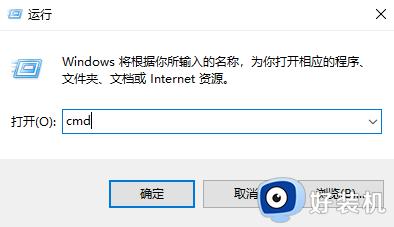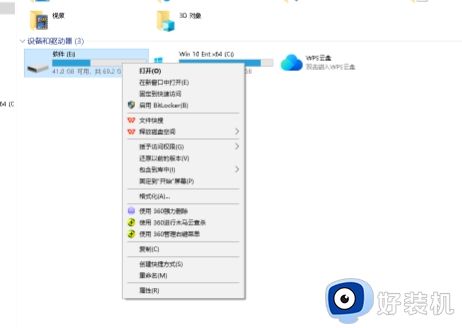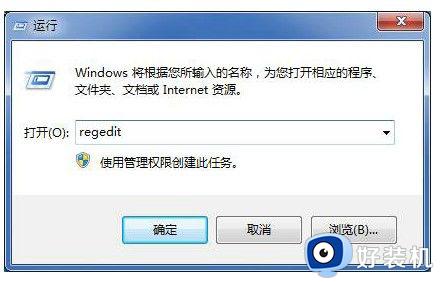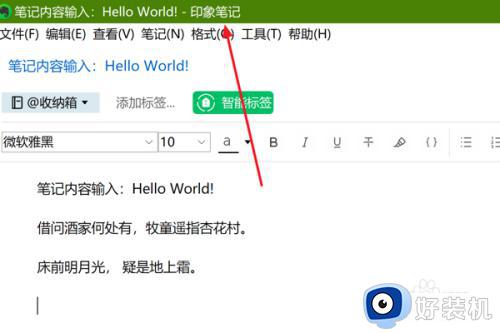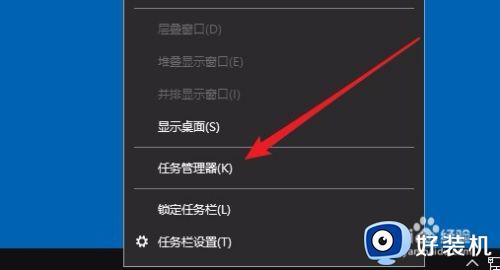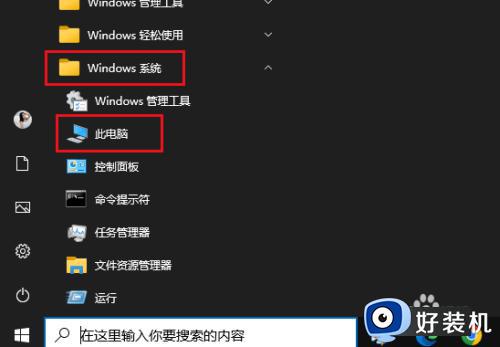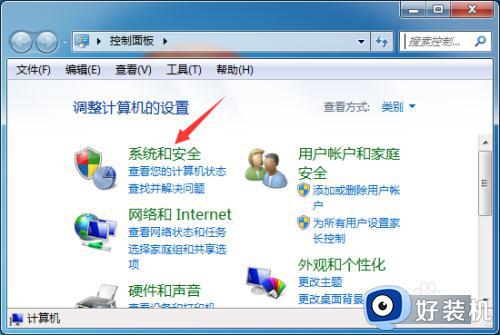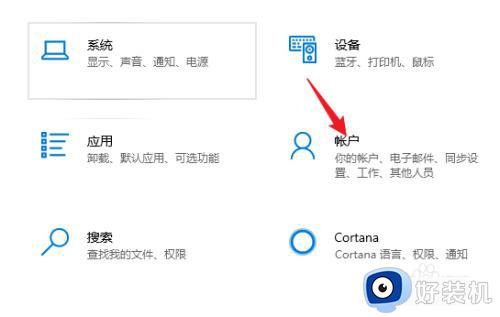windows开机磁盘检查怎么取消 windows如何关闭开机磁盘检查
时间:2024-02-11 11:49:00作者:xinxin
很多用户在长时间使用windows系统的时候,也难免会因为一些不正当的操作而导致启动时出现故障,例如近日就有用户的windows电脑在开机的过程中,却总是会出现磁盘检查的步骤,对此windows开机磁盘检查怎么取消呢?其实方法很简单,接下来小编就给大家讲解windows如何关闭开机磁盘检查相关内容。
具体方法如下:
1. 首先,按下(WIN+R)组合键,打开运行窗口;
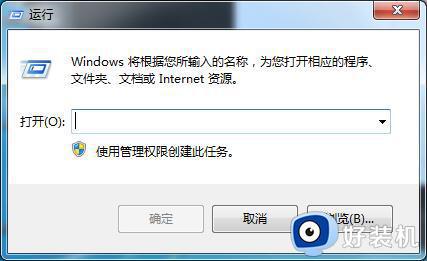
2. 接着输入“regedit”命令,打开注册表编辑器;
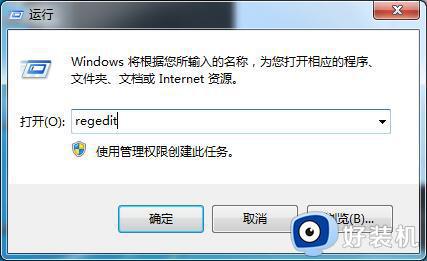
3. 然后展开注册表目录“HKEY_LOCAL_MACHINESYSTEMCurrentControlSetControlSession Manager”;
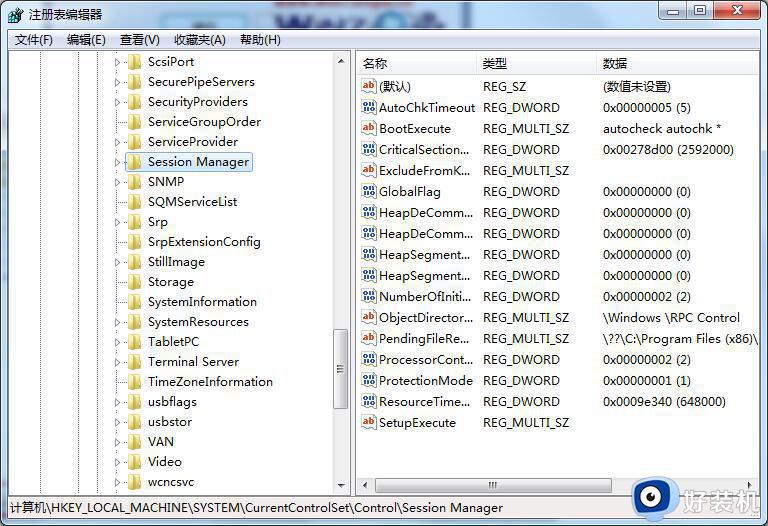
4. 双击打开右侧“BootExecute”项目;
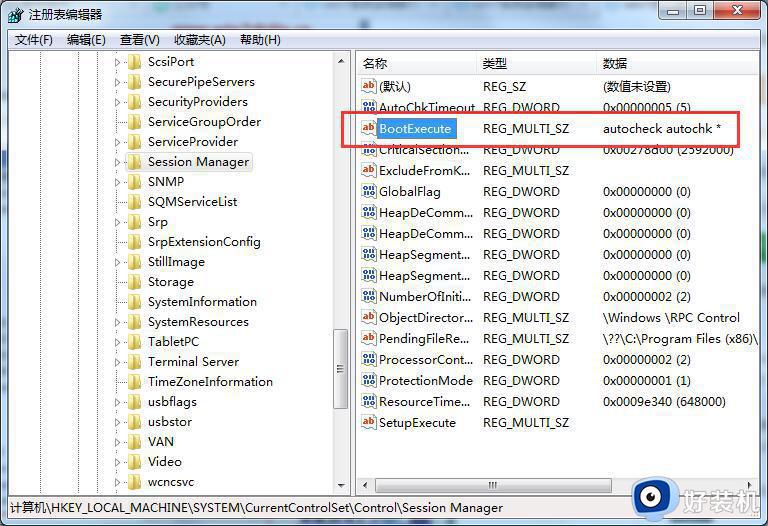
5. 将此项中的数值数据清空,确定保存即可。
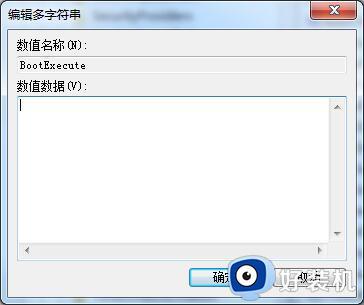
上述就是小编带来的windows如何关闭开机磁盘检查相关内容了,如果有不了解的用户就可以按照小编的方法来进行操作了,相信是可以帮助到一些新用户的。